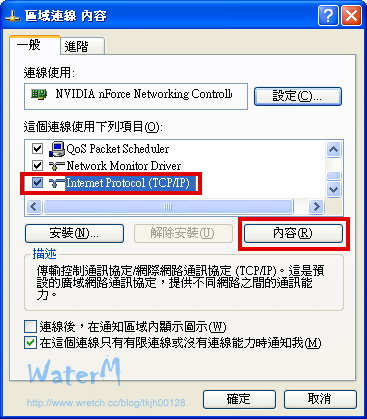
XP簡易設定網路芳鄰共享檔案
1.在 網路上的芳鄰 按滑鼠右鍵→內容
2.通常會有一個 區域網路 ,請在 區域網路 按滑鼠右鍵→內容
3.會如下圖,請選取 Internet Protocol (TCP/IP) 選項,按 內容
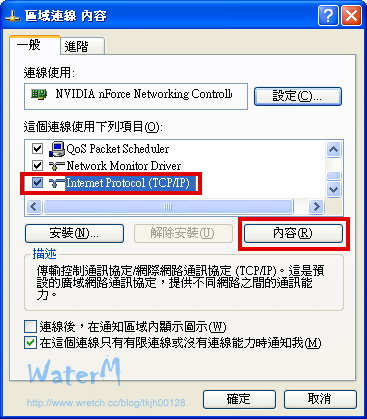
4.出現下面視窗,請設定正確虛擬IP位置!
IP設定範圍一定要在同一區段,簡單來說就是前三組一定要一樣。(192.168.0.1~192.168.254.254擇一,前三組一樣就好)
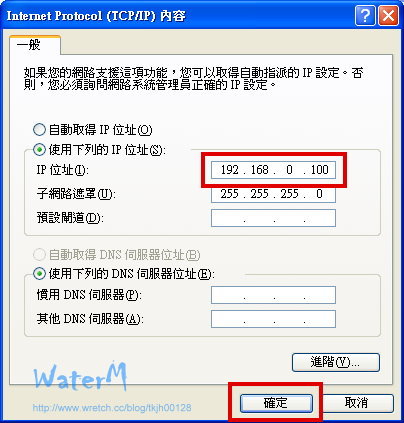
5.按確定之後,選擇左邊的 設定家用或小型辦公室網路
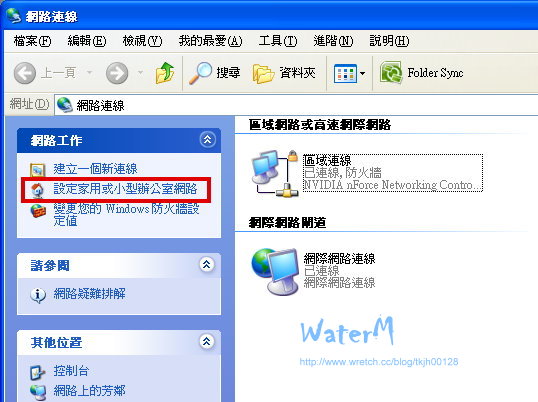
6.按 下一步
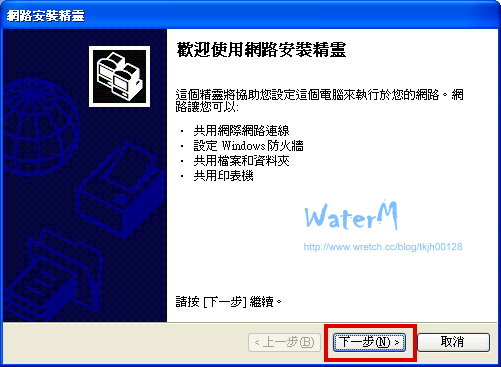
7.按 下一步
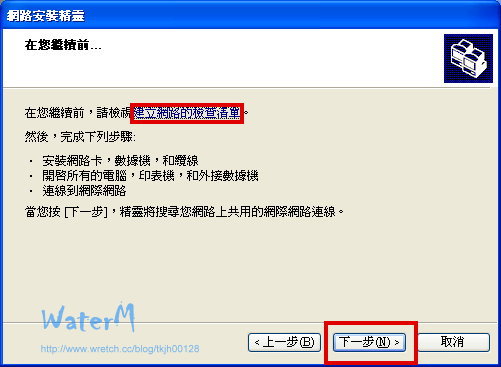
8.因為筆者是透過IP分享器的DHCP取得虛擬IP連上網,所以會有這個;如果是使用HUB應該沒有。
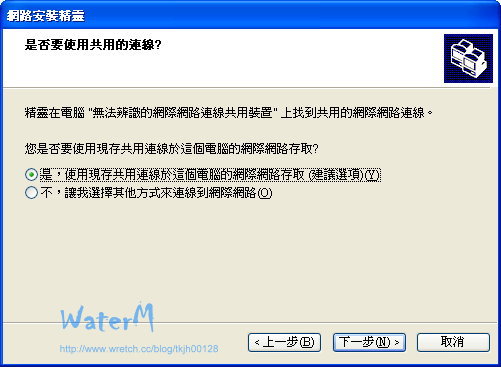
9.選擇第二個
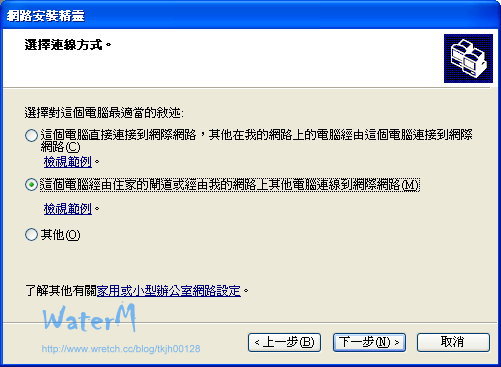
10.輸入要在網路芳鄰顯示的電腦名稱,描述可以空白
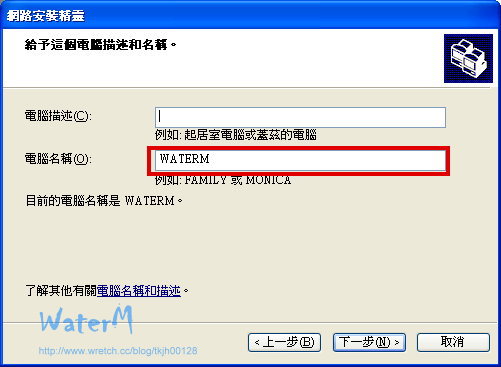
11.輸入工作群組名稱,盡量設在相同的工作群組。(但是只要區網IP區段設正確,應該是可以從Microsoft Windows Network來找不同工作群組電腦,關鍵還是在IP)
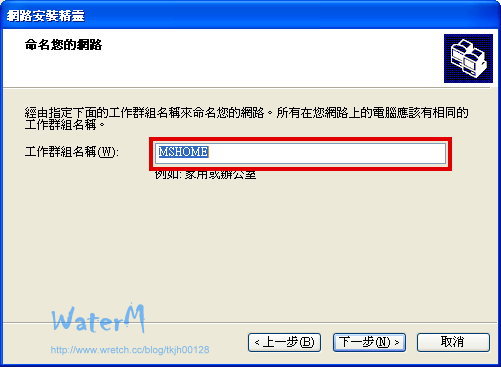
12.開啟檔案和印表機共用
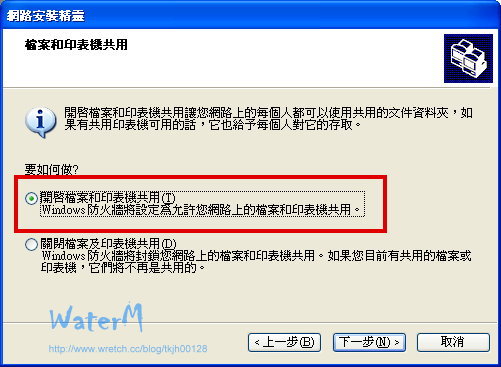
13.確定細節,直接按下一步吧!之後他會開始設定。
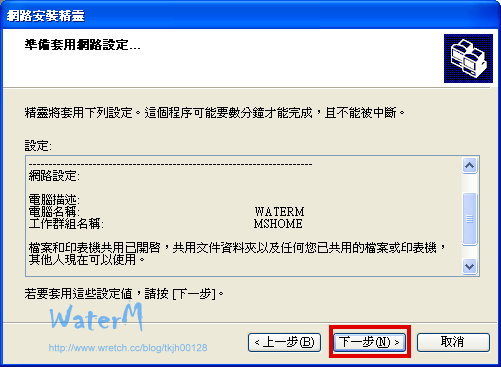
14.選擇最後一個就可以了

開啟共用檔案
15.在要分享的資料夾按滑鼠右鍵→共用和安全性(或是右鍵→內容→共用)
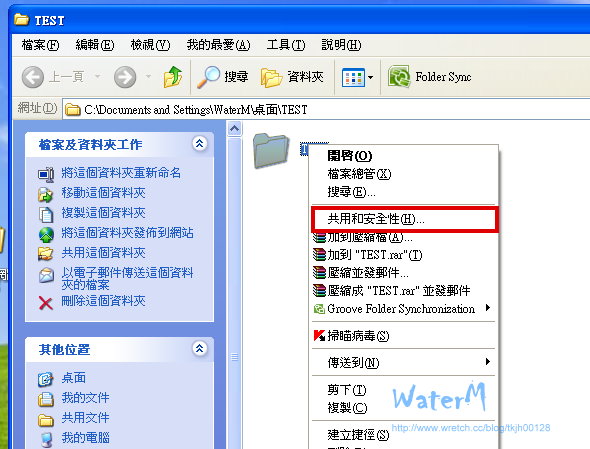
16.將 在網路上共用此資料夾 打勾,至於下面的選項,如果要讓網路上可以更動你的資料夾內容就打勾吧!
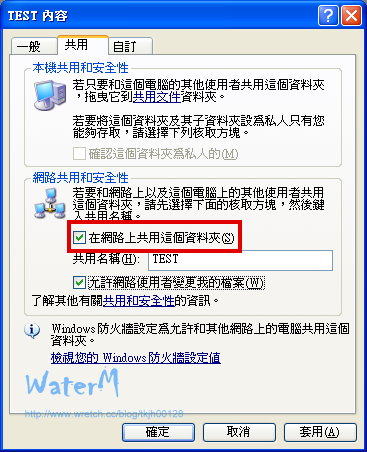
以上僅供參考,如有錯誤部分,還望不吝指教!